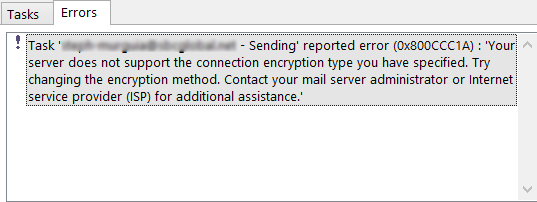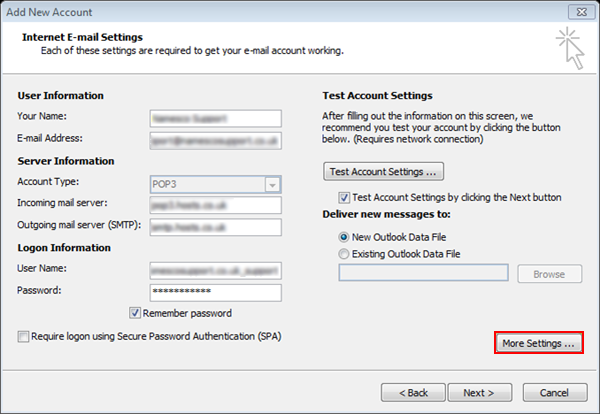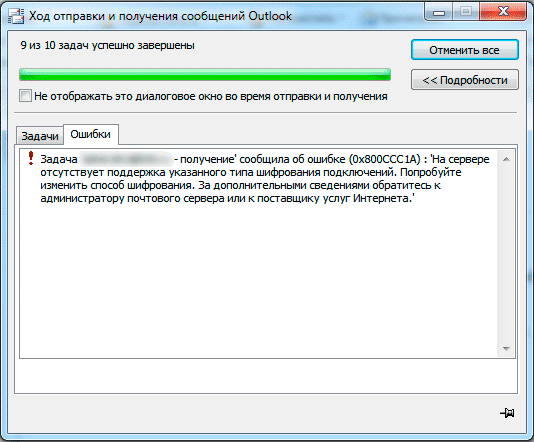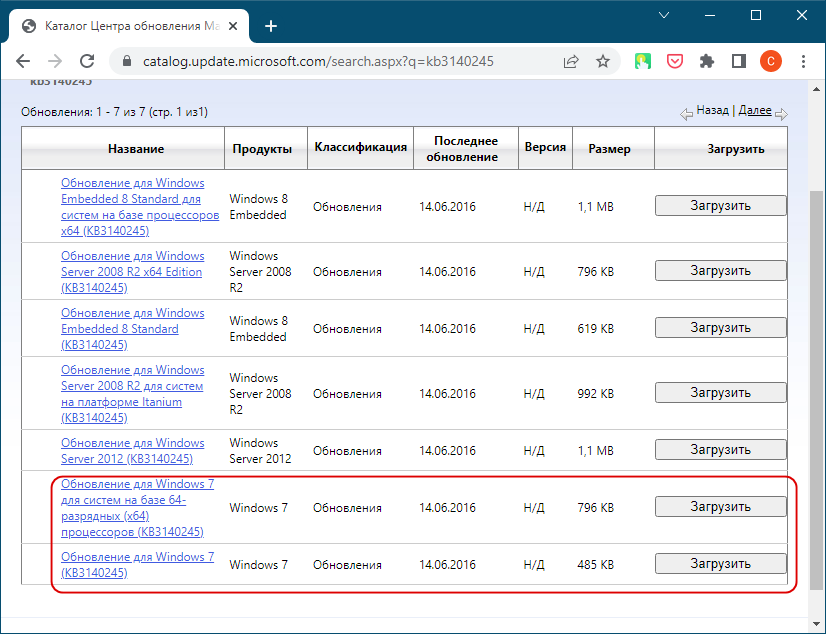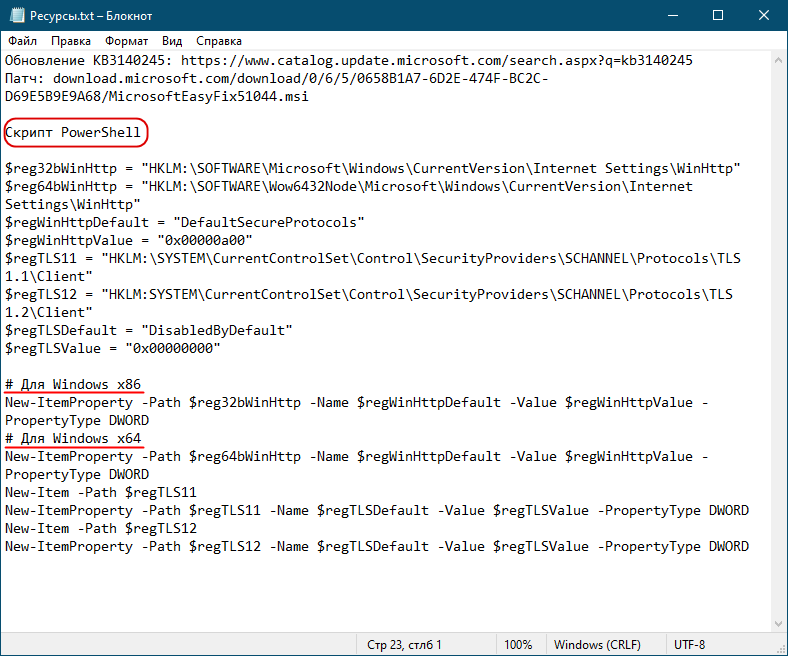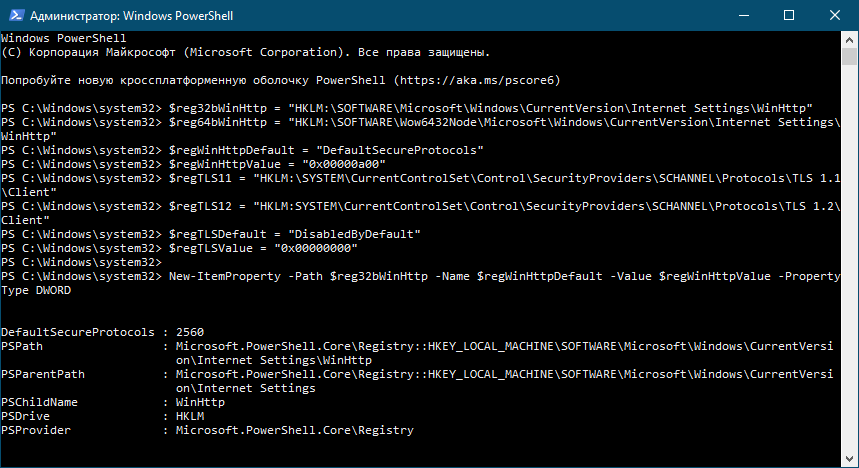В старых версиях Windows (Windows 7/XP или Windows Server 2008R2/2003) с Outlook 2010/2013/2016/2019 при настройке подключения к почтовому серверу вы можете столкнуться с ошибкой:
0x800CCC1A – Ваш сервер не поддерживает указанный вами тип шифрования.
Your server does not support the connection encryption type you have specified. Try changing encryption method. Contact your mail server administrator or Internet service provider (ISP).
Ошибка связана с тем, что клиент Outlook пытается подключиться к почтовому серверу с помощью неподдерживаемого протокола.
Чаще всего такая проблема возникает, если почтовый сервер поддерживает только протоколы TLS 1.2 и 1.3. Например, Windows 7 (снята с поддержки) по умолчанию поддерживает только TLS 1.0 и 1.1, которые считаются устаревшими и почти не используются на почтовых серверах.
Клиент Office использует транспорт WINHTTP для отправки и получения данных по протоколу TLS. Если TLS 1.2 не поддерживается или отключен на уровне на уровне winhttp, Outlook не сможет подключиться к серверу из-за неподдерживаемого типа шифрования.
Для исправления это проблемы вам нужно включить в Windows 7 поддержку TLS 1.2. Windows 7 поддерживает TLS 1.2, но по-умолчанию он не включен (в отличии от более новых версий Windows 8+).
Чтобы включить протокол TLS 1.2 в Windows 7:
- Убедитесь, что у вас установлен Windows 7 SP1;
- Скачайте и установите вручную обновление KB3140245 из Microsoft Update Catalog (https://www.catalog.update.microsoft.com/search.aspx?q=kb3140245);
- Скачайте и установите патч MicrosoftEasyFix51044.msi (https://download.microsoft.com/download/0/6/5/0658B1A7-6D2E-474F-BC2C-D69E5B9E9A68/MicrosoftEasyFix51044.msi).
Данный фикс описан в статье Update to enable TLS 1.1 and TLS 1.2 as default secure protocols in WinHTTP in Windows). Патч добавляет в реестр параметры, которые обеспечат поддержку TLS 1.1 и TLS 1.2 в Windows Server 2012, Windows 7 SP1 и Windows Server 2008 R2 SP1 (описаны ниже).
- Перезагрузите компьютер.
Указанный выше патч добавляет следующие параметры в ветки реестра:
Параметр типа DefaultSecureProtocols в ветке HKEY_LOCAL_MACHINESOFTWAREMicrosoftWindowsCurrentVersionInternet SettingsWinHttp со значением 0x00000a00.
На x64 битной версии Windows нужно создать этот параметр в ветке реестра HKEY_LOCAL_MACHINESOFTWAREWow6432NodeMicrosoftWindowsCurrentVersionInternet SettingsWinHttp.
Параметр 0x0A0 оставляет для WinHTTP включенными SSL 3.0 и TLS 1.0, а также дополнительно включает TLS 1.1 и TLS 1.2. Если вы хотите разрешить клиенту использовать только TLS 1.1 и TLS 1.2, нужно изменить значение на 0xA00.
Создайте новые подразделы TLS 1.2 и TLS 1.1 ветке реестра HKLMSYSTEMCurrentControlSetControlSecurityProvidersSCHANNELProtocols
Внутри каждого нового раздела создать ветку Client. Внутри каждой ветки Client создать DWORD параметр DisabledByDefault со значением 0x00000000.
Для создания этих параметров реестра можно использовать такой PowerShell скрипт:
$reg32bWinHttp = "HKLM:SOFTWAREMicrosoftWindowsCurrentVersionInternet SettingsWinHttp"
$reg64bWinHttp = "HKLM:SOFTWAREWow6432NodeMicrosoftWindowsCurrentVersionInternet SettingsWinHttp"
$regWinHttpDefault = "DefaultSecureProtocols"
$regWinHttpValue = "0x00000a00"
$regTLS11 = "HKLM:SYSTEMCurrentControlSetControlSecurityProvidersSCHANNELProtocolsTLS 1.1Client"
$regTLS12 = "HKLM:SYSTEMCurrentControlSetControlSecurityProvidersSCHANNELProtocolsTLS 1.2Client"
$regTLSDefault = "DisabledByDefault"
$regTLSValue = "0x00000000"
# Для Windows x86
New-ItemProperty -Path $reg32bWinHttp -Name $regWinHttpDefault -Value $regWinHttpValue -PropertyType DWORD
# Для Windows x64
New-ItemProperty -Path $reg64bWinHttp -Name $regWinHttpDefault -Value $regWinHttpValue -PropertyType DWORD
New-Item -Path $regTLS11
New-ItemProperty -Path $regTLS11 -Name $regTLSDefault -Value $regTLSValue -PropertyType DWORD
New-Item -Path $regTLS12
New-ItemProperty -Path $regTLS12 -Name $regTLSDefault -Value $regTLSValue -PropertyType DWORD
Вы можете проверить версии протоколов TLS, поддерживаемых вашим почтовым сервером с помощью онлайн сервиса SSL Labs (https://www.ssllabs.com/ssltest/analyze.html?d=mail.winitpro.ru)
В данном примере видно, что почтовый сервер поддерживает только TLS 1.2.
В Microsoft 365 (Office 365) протоколы TLS 1.0 и TLS 1.1 по умолчанию пока не отключены. Microsoft периодически оповещает, что в ближайшем будущем они будут отключены для всех пользователей.
Проверьте в настройках Outlook, что для подключения к почтовому серверу используется STARTTLS (доступно в новых версиях Outlook) или SSL/TLS. Убедитесь, что включена опция This server requires an encrypted connection (SSL/TLS). Проверьте номера портов IMAP/POP/SMTP.
Также обратите внимание, что в некоторых антивирусах по умолчанию включена опция инспекции (фильтрации) SSL/TLS. Попробуйте отключить эту опцию в настройках антивируса и проверить подключение к почтовому серверу в Outlook.
На чтение 4 мин. Просмотров 292 Опубликовано 19.04.2021
Ошибка 0x800ccc1a часто возникает, когда возникает проблема синхронизации между входящим и исходящим серверами. Outlook, выпущенный в 1997 году, представляет собой клиент веб-почты, принадлежащий самой Microsoft, из-за чего он весьма известен среди пользователей Windows. Однако, наряду с отличным пользовательским интерфейсом и универсальностью, у него есть свои проблемы. Пользователи сообщили, что они получают ошибку 0x800ccc1a при отправке или получении электронного письма. Когда отображается код ошибки, пользователям предлагается сообщение « Ваш сервер не поддерживает указанный вами тип шифрования ».
Как следует из сообщения об ошибке, ошибка часто возникает из-за неправильного выбранного типа шифрования или из-за того, что соединение использует неправильный порт. Вы можете легко решить проблему, реализовав несколько простых решений, которые мы упомянули ниже.
Содержание
- Что вызывает ошибку Microsoft Outlook 0x800ccc1a в Windows 10?
- Решение 1. Отключение антивируса
- Решение 2. Изменение типа шифрования
- Решение 3. Изменение порта
- Решение 4. Восстановление поврежденного профиля
Что вызывает ошибку Microsoft Outlook 0x800ccc1a в Windows 10?
Итак, после поиска проблемы мы собрали следующие факторы, из-за которых может появиться ошибка:
- Неправильный порт: если соединение использует неправильный порт для соединений SMTP, POP3 или IMAP, это может вызвать проблему .
- Тип шифрования: как следует из сообщения об ошибке, иногда указанный тип шифрования (обычно SSL) может быть причиной проблемы, и в этом случае у вас будет , чтобы изменить его.
- Поврежденный профиль Outlook: Еще одним фактором, который может вызвать проблему, является ваш профиль Outlook. Если ваш профиль Outlook поврежден или поврежден, проблема может возникнуть.
- Сторонний антивирус: если антивирус, который вы используете в своей системе имеет функцию сканирования электронной почты, это потенциально может привести к обнаружению ошибки.
Теперь, когда мы упомянули возможные причины ошибки, вы можете исправить свою проблему применив решения ниже. Мы рекомендуем применять обходные пути в указанном порядке, чтобы обеспечить быстрое устранение проблемы.
Решение 1. Отключение антивируса
Чтобы начать со сторонних приложений, установленных в вашей системе, вызывающих проблему, вам придется отключить антивирус, а затем проверить, решает ли он проблему. Если ваш антивирус предоставляет функцию сканирования электронной почты, это потенциально может вызвать всплывающее окно с проблемой. Вы также можете решить проблему, отключив эту конкретную функцию, однако для большей безопасности лучше полностью отключить антивирус. Если это решит проблему, это означает, что ваш антивирус действительно был причиной проблемы.
Решение 2. Изменение типа шифрования
Другой способ решить вашу проблему – изменить тип шифрования вашей учетной записи.. Вот как это сделать:
- Прежде всего , откройте Microsoft Outlook .
- Нажмите Файл и на вкладке «Информация» нажмите Настройки учетной записи , а затем в раскрывающемся списке выберите Настройки учетной записи .
- Выделите свою учетную запись и выберите Изменить .
- Нажмите Дополнительные настройки .
- Перейдите на вкладку Advanced .
- Выберите SSL , если выбран TSL и наоборот из раскрывающегося списка перед ‘ Использовать следующий тип зашифрованного соединения ‘.
- Нажмите ОК .
- Перезапустите Outlook и посмотрите, решит ли он проблему.
Решение 3. Изменение порта
Иногда, как мы уже упоминали, ошибка может быть d уе к неправильной конфигурации портов. Протоколы SMTP и IMAP работают на определенном наборе портов, поэтому, если значения порта установлены неправильно, возникнет проблема. Вот как это исправить:
- Перейдите в Настройки учетной записи , как мы показали в решении 2 . .
- Выберите свою учетную запись и нажмите Изменить .
- Нажмите Дополнительные настройки и затем перейдите на вкладку Advanced .
- Убедитесь, что в раскрывающемся списке перед ‘ Использовать следующий тип зашифрованного соединения ‘.
- Измените значение порта для IMAP на 993 и SMTP на 587 .
- Измените тип шифрования SMTP на STARTTLS .
- Нажмите ОК . а затем перезапустите
Решение 4. Восстановление поврежденного профиля
Наконец, что вы можете сделать, чтобы решить вашу проблему, так это восстановить свой профиль Outlook. В некоторых случаях ошибка вызвана повреждением или повреждением профиля Outlook, и в этом случае вам придется их восстановить.
Чтобы узнать, как восстановить поврежденный файл данных Outlook, обратитесь к эта статья опубликована на нашем сайте.
Все мы знаем, что почтовый клиент Outlook является наиболее широко используемым настольным почтовым приложением для отправки и получения электронных писем. Outlook также предлагает множество кодов ошибок, которые не позволяют пользователю отправлять и получать электронные письма с сервера. Некоторые ошибки возникают из-за неправильной установки почтового приложения Outlook, а некоторые ошибки возникают из-за повреждения файла данных Outlook. Итак, в этом разделе мы рассмотрим ошибку Outlook 0x800ccc1a (ваш сервер не поддерживает указанный вами тип шифрования соединения). После получения этой ошибки пользователь не может отправлять электронные письма из почтового приложения Outlook (Outlook 2007, 2010, 2013, 2016).
Мы собрали несколько запросов пользователей, чтобы узнать больше об ошибке Outlook 0x800ccc1a —
«Я использую Outlook 2013 и получаю сообщение об ошибке 0x800ccc1a из Outlook. Из-за этой ошибки я не могу отправлять электронные письма. Я могу получать электронные письма, но не могу отправлять »
«Я получил ошибку 0x800ccc1a из Outlook 2010. Из-за этой ошибки я не могу отправлять и получать электронные письма. В диалоговом окне Outlook написано — Задача «…. @… Com» — Отправка »сообщила об ошибке (0x800ccc1a):« Ваш сервер не поддерживает указанный вами тип шифрования соединения. Попробуйте изменить метод шифрования. Обратитесь к администратору почтового сервера или поставщику услуг Интернета (ISP) за дополнительной помощью. ‘ Внезапно я получил эту ошибку из Outlook и теперь не могу отправлять и получать электронные письма из Outlook ».
Если мы рассмотрим запросы пользователей, то мы обнаружили, что из-за этой ошибки Outlook 0x800ccc1a пользователи не могут отправлять электронные письма из Outlook, а иногда и не получать электронные письма в Outlook. Эта «сообщенная ошибка (0x800ccc1a)» произошла в разных выпусках Outlook, таких как Outlook 2007, 2010, 2013, 2016, с тем же описанием ошибки.
Как правило, ошибка Outlook 0x800ccc1a (ваш сервер не поддерживает указанный вами тип шифрования соединения) появляется, когда пользователи используют тип зашифрованного соединения SSL (Secure Sockets Layer) для отправки электронных писем. Эта ошибка также возникает, когда пользовательский антивирус (например, Bitdefender) блокирует SSL-соединение. Итак, если ваш антивирус блокирует SSL-соединение, вам необходимо отключить сканирование SSL в антивирусе.
Как исправить ошибку Outlook 0x800ccc1a?
Теперь мы знаем, что есть две основные причины этой ошибки: первая — когда в Outlook включена опция «Этот сервер требует безопасного соединения SSL», вторая — когда антивирусное сканирование и блокирование SSL-соединения. Чтобы исправить эту ошибку, мы должны снять флажок «Этот сервер требует безопасного соединения SSL». Здесь мы объясним, как решить эту ошибку в выпусках Outlook 2007, 2010, 2013, 2016.
В Outlook 2007 —
- Запустите Outlook 2007, затем перейдите в Инструменты, а затем откройте настройку учетной записи.
- Теперь выберите связанную учетную запись электронной почты, а затем выберите параметр «Изменить».
- Нажмите «Дополнительные настройки», а затем выберите «Дополнительно».
- В разделе «Дополнительно» снимите флажок «Этот сервер требует шифрованного соединения (SSL)».
- Затем нажмите ОК, Далее и Готово.
- Перезагрузите Outlook.
В Outlook 2010, 2013, 2016 —
- Откройте Outlook 2010, перейдите на вкладку «Файл» и затем «Параметры учетной записи».
- Щелкните учетную запись электронной почты, затем нажмите кнопку «Изменить».
- Щелкните дополнительные настройки.
- Выберите вкладку «Дополнительно» на сервере входящей почты, снимите флажок «Этот сервер требует шифрованного соединения (SSL)».
- Затем выберите «ОК», затем «Далее», затем «Готово».
- Теперь перезапустите Outlook.
Эти шаги также применимы в выпусках Outlook 2013 и 2016.
Вывод
Иногда Outlook 2007, 2010, 2013, 2016 сообщал об ошибке 0x800ccc1a: ваш сервер не поддерживает указанный вами тип шифрования соединения, из-за этой ошибки пользователь не может отправлять сообщения из Outlook. В предыдущем разделе мы описали этот код ошибки Outlook 0x800ccc1a и предложили решения для исправления этой ошибки.
Обновлено Июнь 2023: перестаньте получать сообщения об ошибках и замедлите работу вашей системы с помощью нашего инструмента оптимизации. Получить сейчас в эту ссылку
- Скачайте и установите инструмент для ремонта здесь.
- Пусть он просканирует ваш компьютер.
- Затем инструмент почини свой компьютер.
Ошибка 0x800ccc1a возникает на вашем компьютере одним из следующих способов: Произошла неизвестная ошибка. Сохраните всю существующую работу и перезапустите программу. (Учетная запись: ‘xxx’, сервер POP3: ‘xxx.xxx.xxx’), номер ошибки: 0x800ccc1a, произошла неизвестная ошибка. Сохраните всю существующую работу и перезапустите программу. (учетная запись: ‘xxx’, SMTP-сервер: ””), номер ошибки: 0x800ccc1a
Это конкретное сообщение об ошибке указывает, что точная причина ошибки неизвестна, но относится к настройкам сервера, которые могут возникнуть в результате повреждения данных или отсутствия или неправильной настройки POP3 / SMTP. Некоторые из причин этой ошибки:
- Вы не подключены к Интернету или сети, или ваш почтовый сервер временно недоступен.
- Настройки вашего аккаунта неверны.
- Ваш профиль пользователя Outlook поврежден.
- У тебя есть испорченная электронная почта на вашем сервере POP3.
- Конфигурация вашего антивирусного программного обеспечения неверна.
- Конфигурация вашего персонального брандмауэра неверна.
- Если опция Безопасной аутентификации по паролю (SPA) включена, Безопасная аутентификация по паролю (SPA) включена.
Как исправить ошибку 0x800ccc1a:
Переконфигурируйте шифрование SSL с помощью настроек номера порта
- Откройте Microsoft Outlook на своем ПК и нажмите Файл >> Параметры учетной записи, чтобы открыть Мастер настройки учетной записи.
- Нажмите на вкладку Электронная почта, затем дважды щелкните учетную запись электронной почты, в которой вы обнаружили ошибку Microsoft Outlook 0x800ccc1a.
- Нажмите кнопку «Другие настройки» в диалоговом окне «Проверить электронную почту».
- Откроется диалоговое окно «Параметры почты Интернета», в котором необходимо щелкнуть вкладку «Дополнительно» и снять флажок «Серверу требуется зашифрованное соединение SSL». Щелкните ОК.
- Если вы не можете отключить шифрование SSL в вашем случае, проверьте номера портов SMTP или POP3. Номер порта SMTP должен быть 465, а номер порта POP — 995.
Обновление за июнь 2023 г .:
Теперь вы можете предотвратить проблемы с ПК с помощью этого инструмента, например, защитить вас от потери файлов и вредоносных программ. Кроме того, это отличный способ оптимизировать ваш компьютер для достижения максимальной производительности. Программа с легкостью исправляет типичные ошибки, которые могут возникнуть в системах Windows — нет необходимости часами искать и устранять неполадки, если у вас под рукой есть идеальное решение:
- Шаг 1: Скачать PC Repair & Optimizer Tool (Windows 10, 8, 7, XP, Vista — Microsoft Gold Certified).
- Шаг 2: Нажмите «Начать сканирование”, Чтобы найти проблемы реестра Windows, которые могут вызывать проблемы с ПК.
- Шаг 3: Нажмите «Починить все», Чтобы исправить все проблемы.
Восстановите файл Outlook PST с помощью MS Outlook Inbox Repair Tool
- Нажмите «Открыть проводник» и перейдите по пути: Program Files Microsoft Office Office 12
- Затем нажмите на scanpst.exe и найдите поврежденный файл .pst.
- Затем нажмите Пуск, чтобы восстановить файл.
- Теперь нажмите «Восстановить», чтобы исправить ошибку.
- Как только ремонт завершен, он отображается.
Изменить порт
- Получите доступ к настройкам своей учетной записи, как описано в решении 2.
- Выберите свою учетную запись, затем нажмите «Изменить».
- Нажмите на Дополнительные настройки, затем перейдите на вкладку Дополнительно.
- Убедитесь, что SSL выбран в раскрывающемся списке перед «Использовать следующий тип зашифрованного соединения».
- Измените значение порта для IMAP на 993 и SMTP на 587.
- Измените тип шифрования SMTP на STARTTLS.
- Нажмите OK, затем перезапустите Outlook.
Использование средства проверки системных файлов Windows
- Начните с нажатия кнопки «Пуск» и введите «Command» в поле поиска.
- Одновременно нажимая клавиши CTRL и Shift, нажмите клавишу Enter.
- Нажмите кнопку «Да» после отображения диалогового окна.
- Откроется черное окно с мигающим курсором.
- Затем накормите Scannow и нажмите Enter.
- Все ошибки проверяются средством проверки системных файлов.https://answers.microsoft.com/en-us/msoffice/forum/msoffice_outlook-mso_other/in-outlook-2010-i-receive-error-report-0x800ccc1a/74f2a191-69db-4ad2-8a48-a73fd2250d85
Совет экспертов: Этот инструмент восстановления сканирует репозитории и заменяет поврежденные или отсутствующие файлы, если ни один из этих методов не сработал. Это хорошо работает в большинстве случаев, когда проблема связана с повреждением системы. Этот инструмент также оптимизирует вашу систему, чтобы максимизировать производительность. Его можно скачать по Щелчок Здесь
CCNA, веб-разработчик, ПК для устранения неполадок
Я компьютерный энтузиаст и практикующий ИТ-специалист. У меня за плечами многолетний опыт работы в области компьютерного программирования, устранения неисправностей и ремонта оборудования. Я специализируюсь на веб-разработке и дизайне баз данных. У меня также есть сертификат CCNA для проектирования сетей и устранения неполадок.
Сообщение Просмотров: 1,208
Home » RU » Ошибка Outlook » Устранение неполадок Ошибка Outlook 0x800ccc1a быстрым и беспроблемным способом
Outlook – это приложение электронной почты для настольных компьютеров, которое используют люди как лично, так и профессионально. Он имеет множество функций, которые делают его популярным среди пользователей, например, он отправляет и получает электронные письма, а также управляет такими элементами данных, как календари, контакты, события и журналы. С момента своего выпуска в 1997 году он стал популярным почтовым клиентом для настольных ПК для людей во всем мире. С его положительной стороной есть и отрицательная сторона, которая продолжает проявляться при использовании Outlook. Это может возникнуть по ряду причин. В этой статье мы обсудим, как без проблем преодолеть Ошибка Outlook 0x800ccc1a.
Причины Ошибка Outlook 0x800ccc1a
Причина ошибка 0x800ccc1a Outlook 2013 следующая:
- Неправильная установка: неправильная установка MS Outlook может привести к отображению ошибки.
- Вирусная атака: из-за вирусной атаки или атаки вредоносного ПО может появиться сообщение об ошибке Outlook.
- SSL: неправильный номер порта для входящего и исходящего сервера может привести к ошибке
- Неправильное выключение: неправильное выключение системы также может привести к отображению ошибки 0x800ccc1a при следующем запуске Outlook пользователем.
Результаты Ошибка Outlook 0x800ccc1a
- Сбой ПК: ПК часто дает сбой при запуске одной и той же программы
- Сбой окна: при ошибке 0x800ccc1a происходит сбой Windows
- Замедление работы системы: из-за ошибки Windows работает медленно, на реакцию мыши и клавиатуры требуется много времени.
- Зависание: есть регулярное зависание компьютера на несколько секунд.
Лучшие бесплатные методы для исправления ошибка 0x800ccc1a Outlook 2016, 2013, 2010, 2007
Ниже приведены методы исправления ошибки в Microsoft Outlook.
Метод 1: перенастройка Outlook
Для Outlook 2007
- Для начала запустите Microsoft Outlook
- Затем перейдите в Инструменты и откройте настройки учетной записи.
- Выберите адрес электронной почты и нажмите Изменить в окне учетной записи электронной почты.
- Затем нажмите Дополнительные настройки.
- Перейдите на вкладку Дополнительно в окне настройки электронной почты в Интернете и снимите флажок Сервер требует зашифрованного соединения.
- После этого нажмите ОК, затем Далее и затем Готово.
- Нажав Закрыть, перезапустите Outlook.
В случае Outlook 2010, 2013 и 2016
- Для начала с Open MS Outlook
- После этого нажмите Файл, а затем выберите Информация.
- Затем перейдите в настройки учетной записи
- После этого в Windows учетных записей электронной почты выберите адрес электронной почты и нажмите Изменить.
- После этого нажмите Дополнительные настройки
- Когда дело доходит до окна настройки электронной почты в Интернете, нажмите вкладку «Дополнительно» и снимите флажок, что для этого сервера требуется зашифрованное соединение.
- Затем нажмите ОК, затем Далее, а затем Готово.
- После нажатия кнопки Закрыть перезапустите Outlook.
Метод 3: используйте средство проверки системных файлов Windows
- Начните с нажатия кнопки Пуск и введите команду в поле поиска.
- Удерживая нажатыми клавиши CTRL и Shift вместе, нажмите кнопку Enter.
- Нажмите Да, после того, как появится диалоговое окно.
- Откроется черное окно с мигающим курсором.
- После этого подайте Scannow и нажмите Enter.
- Все ошибки будут проверяться программой проверки системных файлов.
Примечание. В случае серьезного повреждения вы можете использовать Outlook PST Repair Инструмент
Скачать сейчас купить сейча
Заключение
Outlook – это почтовое веб-приложение, которым люди пользуются в наши дни. Бывают случаи, когда при использовании Outlook люди сталкиваются с Ошибка Outlook 0x800ccc1a. Как решить эту проблему, решение было упомянуто выше. Причины такой ошибки также обсуждаются в статье. Для решения этой проблемы подробно рассматриваются три ручных метода. Если ручной метод не работает должным образом, пользователи могут также воспользоваться инструментом Outlook PST Repair. Пользователь сам решает, какой метод выбрать.
Содержание
- 1 Что вызывает ошибку Microsoft Outlook 0x800ccc1a в Windows 10?
- 1.1 Решение 1. Отключение антивируса
- 1.2 Решение 2. Изменение типа шифрования
- 1.3 Решение 3: Изменение порта
- 1.4 Решение 4. Восстановление поврежденного профиля
Ошибка 0x800ccc1a часто возникает, когда возникает проблема синхронизации между входящим и исходящим сервером. Outlook, выпущенный в 1997 году, является клиентом веб-почты, принадлежащим самой Microsoft, из-за чего он довольно печально известен среди пользователей Windows. Тем не менее, наряду с отличным пользовательским интерфейсом и универсальностью, у него есть свои проблемы. Пользователи сообщили, что они получают ошибку 0x800ccc1a при отправке или получении электронного письма. Когда отображается код ошибки, пользователям предлагается сообщение «Ваш сервер не поддерживает указанный вами тип шифрования».
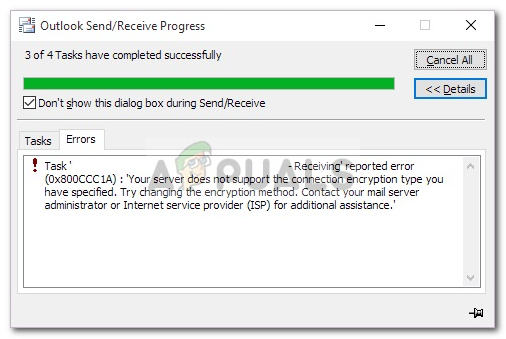
Как следует из сообщения об ошибке, ошибка часто возникает из-за того, что выбран неверный тип шифрования или если соединение использует неправильный порт. Вы можете легко решить эту проблему, внедрив несколько простых решений, которые мы упомянули ниже.
Что вызывает ошибку Microsoft Outlook 0x800ccc1a в Windows 10?
Итак, после поиска проблемы мы собрали следующие факторы, из-за которых может появиться ошибка:
- Неверный порт: если соединение использует неправильный порт для соединений SMTP, POP3 или IMAP, это может привести к возникновению проблемы.
- Тип шифрования. Как следует из сообщения об ошибке, иногда указанный тип шифрования (обычно SSL) может быть причиной проблемы, и в этом случае вам придется изменить его.
- Поврежденный профиль Outlook. Другим фактором, который может вызвать проблему, является ваш профиль Outlook. Если ваш профиль Outlook поврежден или поврежден, это может привести к возникновению проблемы.
- Сторонний антивирус. Если антивирус, который вы используете в своей системе, имеет функцию сканирования электронной почты, он может привести к раскрытию ошибки.
Теперь, когда мы упомянули возможные причины ошибки, вы можете устранить проблему, применив приведенные ниже решения. Мы рекомендуем применять обходные пути в указанном порядке, чтобы обеспечить быструю изоляцию проблемы.
Решение 1. Отключение антивируса
Для запуска сторонних приложений, установленных в вашей системе, вызывающих проблему, вам придется отключить антивирус, а затем проверить, устраняет ли он проблему. Если ваш антивирус предоставляет функцию сканирования электронной почты, это может вызвать проблему. Вы также можете решить эту проблему, отключив эту особую функцию, однако для большей безопасности лучше отключить антивирус полностью. Если это устраняет проблему, это означает, что ваш антивирус действительно был причиной проблемы.
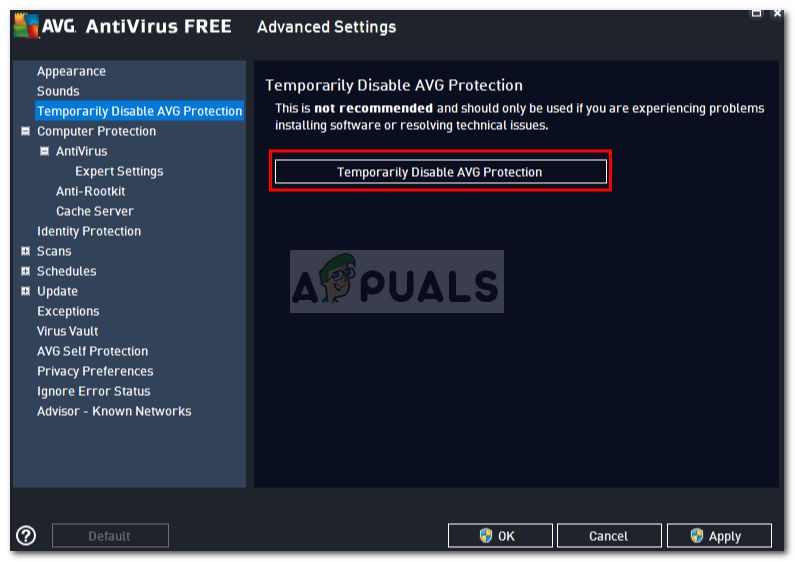
Решение 2. Изменение типа шифрования
Другим способом решения проблемы может быть изменение типа шифрования вашей учетной записи. Вот как это сделать:
- Прежде всего, откройте Microsoft Outlook.
- Нажмите на файл и на вкладке Информация нажмите Настройки аккаунта а затем выберите Настройки аккаунта из выпадающего списка.
- Выделите свой аккаунт и выберите + Изменить.
Настройки учетной записи Outlook
- Нажмите Больше настроек.
- Переключиться на продвинутый Вкладка.
- Выбрать SSL если TSL выбран и наоборот из раскрывающегося списка перед ‘Используйте следующий тип зашифрованного соединения».
Изменение типа шифрования
- Нажмите Хорошо.
- Перезапустите Outlook и посмотрите, решит ли он проблему.
Решение 3: Изменение порта
Иногда, как мы уже упоминали, ошибка может быть связана с неправильной конфигурацией портов. Протоколы SMTP и IMAP работают на определенном наборе портов, поэтому, если значения портов установлены неправильно, это приведет к возникновению проблемы. Вот как это исправить:
- Перейти к вашей Настройки аккаунта как мы показали под Решение 2.
- Выберите свой аккаунт и нажмите + Изменить.
- Нажмите на Больше настроек а затем переключитесь на продвинутый Вкладка.
- Удостовериться SSL выбран из раскрывающегося списка перед ‘Используйте следующий тип зашифрованного соединения».
- Измените значение порта на IMAP в +993 а также SMTP в 587.
Изменение портов IMAP и SMTP
- + Изменить SMTP тип шифрования в STARTTLS.
- Нажмите Хорошо а затем перезапустите прогноз.
Решение 4. Восстановление поврежденного профиля
Наконец, что вы можете сделать, чтобы решить вашу проблему, это восстановить свой профиль Outlook. В некоторых случаях ошибка вызвана поврежденным или поврежденным профилем Outlook, и в этом случае вам придется их восстанавливать.
Чтобы узнать, как восстановить поврежденный файл данных Outlook, обратитесь к этой статье, опубликованной на нашем сайте.
Все мы знаем, что почтовый клиент Outlook является наиболее широко используемым настольным почтовым приложением для отправки и получения электронных писем. Outlook также предлагает множество кодов ошибок, которые не позволяют пользователю отправлять и получать электронные письма с сервера. Некоторые ошибки возникают из-за неправильной установки почтового приложения Outlook, а некоторые ошибки возникают из-за повреждения файла данных Outlook. Итак, в этом разделе мы рассмотрим ошибку Outlook 0x800ccc1a (ваш сервер не поддерживает указанный вами тип шифрования соединения). После получения этой ошибки пользователь не может отправлять электронные письма из почтового приложения Outlook (Outlook 2007, 2010, 2013, 2016).
Мы собрали несколько запросов пользователей, чтобы узнать больше об ошибке Outlook 0x800ccc1a —
«Я использую Outlook 2013 и получаю сообщение об ошибке 0x800ccc1a из Outlook. Из-за этой ошибки я не могу отправлять электронные письма. Я могу получать электронные письма, но не могу отправлять »
«Я получил ошибку 0x800ccc1a из Outlook 2010. Из-за этой ошибки я не могу отправлять и получать электронные письма. В диалоговом окне Outlook написано — Задача «…. @… Com» — Отправка »сообщила об ошибке (0x800ccc1a):« Ваш сервер не поддерживает указанный вами тип шифрования соединения. Попробуйте изменить метод шифрования. Обратитесь к администратору почтового сервера или поставщику услуг Интернета (ISP) за дополнительной помощью. ‘ Внезапно я получил эту ошибку из Outlook и теперь не могу отправлять и получать электронные письма из Outlook ».
Если мы рассмотрим запросы пользователей, то мы обнаружили, что из-за этой ошибки Outlook 0x800ccc1a пользователи не могут отправлять электронные письма из Outlook, а иногда и не получать электронные письма в Outlook. Эта «сообщенная ошибка (0x800ccc1a)» произошла в разных выпусках Outlook, таких как Outlook 2007, 2010, 2013, 2016, с тем же описанием ошибки.
Как правило, ошибка Outlook 0x800ccc1a (ваш сервер не поддерживает указанный вами тип шифрования соединения) появляется, когда пользователи используют тип зашифрованного соединения SSL (Secure Sockets Layer) для отправки электронных писем. Эта ошибка также возникает, когда пользовательский антивирус (например, Bitdefender) блокирует SSL-соединение. Итак, если ваш антивирус блокирует SSL-соединение, вам необходимо отключить сканирование SSL в антивирусе.
Как исправить ошибку Outlook 0x800ccc1a?
Теперь мы знаем, что есть две основные причины этой ошибки: первая — когда в Outlook включена опция «Этот сервер требует безопасного соединения SSL», вторая — когда антивирусное сканирование и блокирование SSL-соединения. Чтобы исправить эту ошибку, мы должны снять флажок «Этот сервер требует безопасного соединения SSL». Здесь мы объясним, как решить эту ошибку в выпусках Outlook 2007, 2010, 2013, 2016.
В Outlook 2007 —
- Запустите Outlook 2007, затем перейдите в Инструменты, а затем откройте настройку учетной записи.
- Теперь выберите связанную учетную запись электронной почты, а затем выберите параметр «Изменить».
- Нажмите «Дополнительные настройки», а затем выберите «Дополнительно».
- В разделе «Дополнительно» снимите флажок «Этот сервер требует шифрованного соединения (SSL)».
- Затем нажмите ОК, Далее и Готово.
- Перезагрузите Outlook.
В Outlook 2010, 2013, 2016 —
- Откройте Outlook 2010, перейдите на вкладку «Файл» и затем «Параметры учетной записи».
- Щелкните учетную запись электронной почты, затем нажмите кнопку «Изменить».
- Щелкните дополнительные настройки.
- Выберите вкладку «Дополнительно» на сервере входящей почты, снимите флажок «Этот сервер требует шифрованного соединения (SSL)».
- Затем выберите «ОК», затем «Далее», затем «Готово».
- Теперь перезапустите Outlook.
Эти шаги также применимы в выпусках Outlook 2013 и 2016.
Вывод
Иногда Outlook 2007, 2010, 2013, 2016 сообщал об ошибке 0x800ccc1a: ваш сервер не поддерживает указанный вами тип шифрования соединения, из-за этой ошибки пользователь не может отправлять сообщения из Outlook. В предыдущем разделе мы описали этот код ошибки Outlook 0x800ccc1a и предложили решения для исправления этой ошибки.
На чтение 4 мин. Просмотров 183 Опубликовано 19.04.2021
Ошибка 0x800ccc1a часто возникает, когда возникает проблема синхронизации между входящим и исходящим серверами. Outlook, выпущенный в 1997 году, представляет собой клиент веб-почты, принадлежащий самой Microsoft, из-за чего он весьма известен среди пользователей Windows. Однако, наряду с отличным пользовательским интерфейсом и универсальностью, у него есть свои проблемы. Пользователи сообщили, что они получают ошибку 0x800ccc1a при отправке или получении электронного письма. Когда отображается код ошибки, пользователям предлагается сообщение « Ваш сервер не поддерживает указанный вами тип шифрования ».
Как следует из сообщения об ошибке, ошибка часто возникает из-за неправильного выбранного типа шифрования или из-за того, что соединение использует неправильный порт. Вы можете легко решить проблему, реализовав несколько простых решений, которые мы упомянули ниже.
Содержание
- Что вызывает ошибку Microsoft Outlook 0x800ccc1a в Windows 10?
- Решение 1. Отключение антивируса
- Решение 2. Изменение типа шифрования
- Решение 3. Изменение порта
- Решение 4. Восстановление поврежденного профиля
Что вызывает ошибку Microsoft Outlook 0x800ccc1a в Windows 10?
Итак, после поиска проблемы мы собрали следующие факторы, из-за которых может появиться ошибка:
- Неправильный порт: если соединение использует неправильный порт для соединений SMTP, POP3 или IMAP, это может вызвать проблему .
- Тип шифрования: как следует из сообщения об ошибке, иногда указанный тип шифрования (обычно SSL) может быть причиной проблемы, и в этом случае у вас будет , чтобы изменить его.
- Поврежденный профиль Outlook: Еще одним фактором, который может вызвать проблему, является ваш профиль Outlook. Если ваш профиль Outlook поврежден или поврежден, проблема может возникнуть.
- Сторонний антивирус: если антивирус, который вы используете в своей системе имеет функцию сканирования электронной почты, это потенциально может привести к обнаружению ошибки.
Теперь, когда мы упомянули возможные причины ошибки, вы можете исправить свою проблему применив решения ниже. Мы рекомендуем применять обходные пути в указанном порядке, чтобы обеспечить быстрое устранение проблемы.
Решение 1. Отключение антивируса
Чтобы начать со сторонних приложений, установленных в вашей системе, вызывающих проблему, вам придется отключить антивирус, а затем проверить, решает ли он проблему. Если ваш антивирус предоставляет функцию сканирования электронной почты, это потенциально может вызвать всплывающее окно с проблемой. Вы также можете решить проблему, отключив эту конкретную функцию, однако для большей безопасности лучше полностью отключить антивирус. Если это решит проблему, это означает, что ваш антивирус действительно был причиной проблемы.
Решение 2. Изменение типа шифрования
Другой способ решить вашу проблему – изменить тип шифрования вашей учетной записи.. Вот как это сделать:
- Прежде всего , откройте Microsoft Outlook .
- Нажмите Файл и на вкладке «Информация» нажмите Настройки учетной записи , а затем в раскрывающемся списке выберите Настройки учетной записи .
- Выделите свою учетную запись и выберите Изменить .
- Нажмите Дополнительные настройки .
- Перейдите на вкладку Advanced .
- Выберите SSL , если выбран TSL и наоборот из раскрывающегося списка перед ‘ Использовать следующий тип зашифрованного соединения ‘.
- Нажмите ОК .
- Перезапустите Outlook и посмотрите, решит ли он проблему.
Решение 3. Изменение порта
Иногда, как мы уже упоминали, ошибка может быть d уе к неправильной конфигурации портов. Протоколы SMTP и IMAP работают на определенном наборе портов, поэтому, если значения порта установлены неправильно, возникнет проблема. Вот как это исправить:
- Перейдите в Настройки учетной записи , как мы показали в решении 2 . .
- Выберите свою учетную запись и нажмите Изменить .
- Нажмите Дополнительные настройки и затем перейдите на вкладку Advanced .
- Убедитесь, что в раскрывающемся списке перед ‘ Использовать следующий тип зашифрованного соединения ‘.
- Измените значение порта для IMAP на 993 и SMTP на 587 .
- Измените тип шифрования SMTP на STARTTLS .
- Нажмите ОК . а затем перезапустите
Решение 4. Восстановление поврежденного профиля
Наконец, что вы можете сделать, чтобы решить вашу проблему, так это восстановить свой профиль Outlook. В некоторых случаях ошибка вызвана повреждением или повреждением профиля Outlook, и в этом случае вам придется их восстановить.
Чтобы узнать, как восстановить поврежденный файл данных Outlook, обратитесь к эта статья опубликована на нашем сайте.
Обновлено 2023 января: перестаньте получать сообщения об ошибках и замедлите работу вашей системы с помощью нашего инструмента оптимизации. Получить сейчас в эту ссылку
- Скачайте и установите инструмент для ремонта здесь.
- Пусть он просканирует ваш компьютер.
- Затем инструмент почини свой компьютер.
Ошибка 0x800ccc1a возникает на вашем компьютере одним из следующих способов: Произошла неизвестная ошибка. Сохраните всю существующую работу и перезапустите программу. (Учетная запись: ‘xxx’, сервер POP3: ‘xxx.xxx.xxx’), номер ошибки: 0x800ccc1a, произошла неизвестная ошибка. Сохраните всю существующую работу и перезапустите программу. (учетная запись: ‘xxx’, SMTP-сервер: ””), номер ошибки: 0x800ccc1a
Это конкретное сообщение об ошибке указывает, что точная причина ошибки неизвестна, но относится к настройкам сервера, которые могут возникнуть в результате повреждения данных или отсутствия или неправильной настройки POP3 / SMTP. Некоторые из причин этой ошибки:
- Вы не подключены к Интернету или сети, или ваш почтовый сервер временно недоступен.
- Настройки вашего аккаунта неверны.
- Ваш профиль пользователя Outlook поврежден.
- У тебя есть испорченная электронная почта на вашем сервере POP3.
- Конфигурация вашего антивирусного программного обеспечения неверна.
- Конфигурация вашего персонального брандмауэра неверна.
- Если опция Безопасной аутентификации по паролю (SPA) включена, Безопасная аутентификация по паролю (SPA) включена.
Как исправить ошибку 0x800ccc1a:
Переконфигурируйте шифрование SSL с помощью настроек номера порта
- Откройте Microsoft Outlook на своем ПК и нажмите Файл >> Параметры учетной записи, чтобы открыть Мастер настройки учетной записи.
- Нажмите на вкладку Электронная почта, затем дважды щелкните учетную запись электронной почты, в которой вы обнаружили ошибку Microsoft Outlook 0x800ccc1a.
- Нажмите кнопку «Другие настройки» в диалоговом окне «Проверить электронную почту».
- Откроется диалоговое окно «Параметры почты Интернета», в котором необходимо щелкнуть вкладку «Дополнительно» и снять флажок «Серверу требуется зашифрованное соединение SSL». Щелкните ОК.
- Если вы не можете отключить шифрование SSL в вашем случае, проверьте номера портов SMTP или POP3. Номер порта SMTP должен быть 465, а номер порта POP — 995.
Обновление за январь 2023 года:
Теперь вы можете предотвратить проблемы с ПК с помощью этого инструмента, например, защитить вас от потери файлов и вредоносных программ. Кроме того, это отличный способ оптимизировать ваш компьютер для достижения максимальной производительности. Программа с легкостью исправляет типичные ошибки, которые могут возникнуть в системах Windows — нет необходимости часами искать и устранять неполадки, если у вас под рукой есть идеальное решение:
- Шаг 1: Скачать PC Repair & Optimizer Tool (Windows 10, 8, 7, XP, Vista — Microsoft Gold Certified).
- Шаг 2: Нажмите «Начать сканирование”, Чтобы найти проблемы реестра Windows, которые могут вызывать проблемы с ПК.
- Шаг 3: Нажмите «Починить все», Чтобы исправить все проблемы.
Восстановите файл Outlook PST с помощью MS Outlook Inbox Repair Tool
- Нажмите «Открыть проводник» и перейдите по пути: Program Files Microsoft Office Office 12
- Затем нажмите на scanpst.exe и найдите поврежденный файл .pst.
- Затем нажмите Пуск, чтобы восстановить файл.
- Теперь нажмите «Восстановить», чтобы исправить ошибку.
- Как только ремонт завершен, он отображается.
Изменить порт
- Получите доступ к настройкам своей учетной записи, как описано в решении 2.
- Выберите свою учетную запись, затем нажмите «Изменить».
- Нажмите на Дополнительные настройки, затем перейдите на вкладку Дополнительно.
- Убедитесь, что SSL выбран в раскрывающемся списке перед «Использовать следующий тип зашифрованного соединения».
- Измените значение порта для IMAP на 993 и SMTP на 587.
- Измените тип шифрования SMTP на STARTTLS.
- Нажмите OK, затем перезапустите Outlook.
Использование средства проверки системных файлов Windows
- Начните с нажатия кнопки «Пуск» и введите «Command» в поле поиска.
- Одновременно нажимая клавиши CTRL и Shift, нажмите клавишу Enter.
- Нажмите кнопку «Да» после отображения диалогового окна.
- Откроется черное окно с мигающим курсором.
- Затем накормите Scannow и нажмите Enter.
- Все ошибки проверяются средством проверки системных файлов.https://answers.microsoft.com/en-us/msoffice/forum/msoffice_outlook-mso_other/in-outlook-2010-i-receive-error-report-0x800ccc1a/74f2a191-69db-4ad2-8a48-a73fd2250d85
Совет экспертов: Этот инструмент восстановления сканирует репозитории и заменяет поврежденные или отсутствующие файлы, если ни один из этих методов не сработал. Это хорошо работает в большинстве случаев, когда проблема связана с повреждением системы. Этот инструмент также оптимизирует вашу систему, чтобы максимизировать производительность. Его можно скачать по Щелчок Здесь
CCNA, веб-разработчик, ПК для устранения неполадок
Я компьютерный энтузиаст и практикующий ИТ-специалист. У меня за плечами многолетний опыт работы в области компьютерного программирования, устранения неисправностей и ремонта оборудования. Я специализируюсь на веб-разработке и дизайне баз данных. У меня также есть сертификат CCNA для проектирования сетей и устранения неполадок.
Сообщение Просмотров: 316
| Номер ошибки: | Ошибка 0x800CCC1A | |
| Название ошибки: | SECURE_CONNECT_FAILED | |
| Описание ошибки: | Unable to connect using SSL. | |
| Разработчик: | Microsoft Corporation | |
| Программное обеспечение: | Microsoft Outlook | |
| Относится к: | Windows XP, Vista, 7, 8, 10, 11 |
Основы «SECURE_CONNECT_FAILED»
«SECURE_CONNECT_FAILED» также считается ошибкой во время выполнения (ошибкой). Разработчики Microsoft Corporation обычно оценивают Microsoft Outlook с помощью серии модулей для удаления ошибок в соответствии с отраслевыми стандартами. К сожалению, такие проблемы, как ошибка 0x800CCC1A, могут не быть исправлены на этом заключительном этапе.
Некоторые люди могут столкнуться с сообщением «Unable to connect using SSL.» во время работы программного обеспечения. Если происходит «SECURE_CONNECT_FAILED», разработчикам будет сообщено об этой проблеме, хотя отчеты об ошибках встроены в приложение. Команда программирования может использовать эту информацию для поиска и устранения проблемы (разработка обновления). Если есть уведомление об обновлении Microsoft Outlook, это может быть решением для устранения таких проблем, как ошибка 0x800CCC1A и обнаруженные дополнительные проблемы.
Что вызывает ошибку времени выполнения 0x800CCC1A?
Сбой во время запуска Microsoft Outlook или во время выполнения, как правило, когда вы столкнетесь с «SECURE_CONNECT_FAILED». Мы можем определить происхождение ошибок ошибки 0x800CCC1A во время выполнения следующим образом:
Ошибка 0x800CCC1A Crash — это типичная ошибка «SECURE_CONNECT_FAILED», которая приводит к полному завершению работы программы. Эти ошибки обычно возникают, когда входы Microsoft Outlook не могут быть правильно обработаны, или они смущены тем, что должно быть выведено.
«SECURE_CONNECT_FAILED» Утечка памяти — Ошибка 0x800CCC1A утечка памяти происходит и предоставляет Microsoft Outlook в качестве виновника, перетаскивая производительность вашего ПК. Повреждение памяти и другие потенциальные ошибки в коде могут произойти, когда память обрабатывается неправильно.
Ошибка 0x800CCC1A Logic Error — Логические ошибки проявляются, когда пользователь вводит правильные данные, но устройство дает неверный результат. Обычные причины этой проблемы связаны с ошибками в обработке данных.
Повреждение, отсутствие или удаление файлов SECURE_CONNECT_FAILED может привести к ошибкам Microsoft Outlook. Основной способ решить эти проблемы вручную — заменить файл Microsoft Corporation новой копией. Запуск сканирования реестра после замены файла, из-за которого возникает проблема, позволит очистить все недействительные файлы SECURE_CONNECT_FAILED, расширения файлов или другие ссылки на файлы, которые могли быть повреждены в результате заражения вредоносным ПО.
Распространенные сообщения об ошибках в SECURE_CONNECT_FAILED
Частичный список ошибок SECURE_CONNECT_FAILED Microsoft Outlook:
- «Ошибка приложения SECURE_CONNECT_FAILED.»
- «Недопустимая программа Win32: SECURE_CONNECT_FAILED»
- «Извините, SECURE_CONNECT_FAILED столкнулся с проблемой. «
- «Файл SECURE_CONNECT_FAILED не найден.»
- «SECURE_CONNECT_FAILED не может быть найден. «
- «Ошибка запуска программы: SECURE_CONNECT_FAILED.»
- «Не удается запустить SECURE_CONNECT_FAILED. «
- «Ошибка SECURE_CONNECT_FAILED. «
- «SECURE_CONNECT_FAILED: путь приложения является ошибкой. «
Проблемы SECURE_CONNECT_FAILED с участием Microsoft Outlooks возникают во время установки, при запуске или завершении работы программного обеспечения, связанного с SECURE_CONNECT_FAILED, или во время процесса установки Windows. Запись ошибок SECURE_CONNECT_FAILED внутри Microsoft Outlook имеет решающее значение для обнаружения неисправностей электронной Windows и ретрансляции обратно в Microsoft Corporation для параметров ремонта.
Источники проблем SECURE_CONNECT_FAILED
Заражение вредоносными программами, недопустимые записи реестра Microsoft Outlook или отсутствующие или поврежденные файлы SECURE_CONNECT_FAILED могут создать эти ошибки SECURE_CONNECT_FAILED.
В частности, проблемы SECURE_CONNECT_FAILED возникают через:
- Поврежденные ключи реестра Windows, связанные с SECURE_CONNECT_FAILED / Microsoft Outlook.
- Вирус или вредоносное ПО, повреждающее SECURE_CONNECT_FAILED.
- SECURE_CONNECT_FAILED злонамеренно или ошибочно удален другим программным обеспечением (кроме Microsoft Outlook).
- Другое программное обеспечение, конфликтующее с Microsoft Outlook, SECURE_CONNECT_FAILED или общими ссылками.
- Поврежденная загрузка или неполная установка программного обеспечения Microsoft Outlook.
Продукт Solvusoft
Загрузка
WinThruster 2022 — Проверьте свой компьютер на наличие ошибок.
Совместима с Windows 2000, XP, Vista, 7, 8, 10 и 11
Установить необязательные продукты — WinThruster (Solvusoft) | Лицензия | Политика защиты личных сведений | Условия | Удаление
В старых версиях Windows (Windows 7/XP или Windows Server 2008R2/2003) с Outlook 2010/2013/2016/2019 при настройке подключения к почтовому серверу вы можете столкнуться с ошибкой:
0x800CCC1A – Ваш сервер не поддерживает указанный вами тип шифрования.
Your server does not support the connection encryption type you have specified. Try changing encryption method. Contact your mail server administrator or Internet service provider (ISP).
Ошибка связана с тем, что клиент Outlook пытается подключиться к почтовому серверу с помощью неподдерживаемого протокола.
Чаще всего такая проблема возникает, если почтовый сервер поддерживает только протоколы TLS 1.2 и 1.3. Например, Windows 7 (снята с поддержки) по умолчанию поддерживает только TLS 1.0 и 1.1, которые считаются устаревшими и почти не используются на почтовых серверах.
Клиент Office использует транспорт WINHTTP для отправки и получения данных по протоколу TLS. Если TLS 1.2 не поддерживается или отключен на уровне на уровне winhttp, Outlook не сможет подключиться к серверу из-за неподдерживаемого типа шифрования.
Для исправления это проблемы вам нужно включить в Windows 7 поддержку TLS 1.2. Windows 7 поддерживает TLS 1.2, но по-умолчанию он не включен (в отличии от более новых версий Windows 8+).
Чтобы включить протокол TLS 1.2 в Windows 7:
- Убедитесь, что у вас установлен Windows 7 SP1;
- Скачайте и установите вручную обновление KB3140245 из Microsoft Update Catalog (https://www.catalog.update.microsoft.com/search.aspx?q=kb3140245);
- Скачайте и установите патч MicrosoftEasyFix51044.msi (https://download.microsoft.com/download/0/6/5/0658B1A7-6D2E-474F-BC2C-D69E5B9E9A68/MicrosoftEasyFix51044.msi).
Данный фикс описан в статье Update to enable TLS 1.1 and TLS 1.2 as default secure protocols in WinHTTP in Windows). Патч добавляет в реестр параметры, которые обеспечат поддержку TLS 1.1 и TLS 1.2 в Windows Server 2012, Windows 7 SP1 и Windows Server 2008 R2 SP1 (описаны ниже).
- Перезагрузите компьютер.
Указанный выше патч добавляет следующие параметры в ветки реестра:
Параметр типа DefaultSecureProtocols в ветке HKEY_LOCAL_MACHINESOFTWAREMicrosoftWindowsCurrentVersionInternet SettingsWinHttp со значением 0x00000a00.
На x64 битной версии Windows нужно создать этот параметр в ветке реестра HKEY_LOCAL_MACHINESOFTWAREWow6432NodeMicrosoftWindowsCurrentVersionInternet SettingsWinHttp.
Параметр 0x0A0 оставляет для WinHTTP включенными SSL 3.0 и TLS 1.0, а также дополнительно включает TLS 1.1 и TLS 1.2. Если вы хотите разрешить клиенту использовать только TLS 1.1 и TLS 1.2, нужно изменить значение на 0xA00.
Создайте новые подразделы TLS 1.2 и TLS 1.1 ветке реестра HKLMSYSTEMCurrentControlSetControlSecurityProvidersSCHANNELProtocols
Внутри каждого нового раздела создать ветку Client. Внутри каждой ветки Client создать DWORD параметр DisabledByDefault со значением 0x00000000.
Для создания этих параметров реестра можно использовать такой PowerShell скрипт:
$reg32bWinHttp = "HKLM:SOFTWAREMicrosoftWindowsCurrentVersionInternet SettingsWinHttp"
$reg64bWinHttp = "HKLM:SOFTWAREWow6432NodeMicrosoftWindowsCurrentVersionInternet SettingsWinHttp"
$regWinHttpDefault = "DefaultSecureProtocols"
$regWinHttpValue = "0x00000a00"
$regTLS11 = "HKLM:SYSTEMCurrentControlSetControlSecurityProvidersSCHANNELProtocolsTLS 1.1Client"
$regTLS12 = "HKLM:SYSTEMCurrentControlSetControlSecurityProvidersSCHANNELProtocolsTLS 1.2Client"
$regTLSDefault = "DisabledByDefault"
$regTLSValue = "0x00000000"
# Для Windows x86
New-ItemProperty -Path $reg32bWinHttp -Name $regWinHttpDefault -Value $regWinHttpValue -PropertyType DWORD
# Для Windows x64
New-ItemProperty -Path $reg64bWinHttp -Name $regWinHttpDefault -Value $regWinHttpValue -PropertyType DWORD
New-Item -Path $regTLS11
New-ItemProperty -Path $regTLS11 -Name $regTLSDefault -Value $regTLSValue -PropertyType DWORD
New-Item -Path $regTLS12
New-ItemProperty -Path $regTLS12 -Name $regTLSDefault -Value $regTLSValue -PropertyType DWORD
Вы можете проверить версии протоколов TLS, поддерживаемых вашим почтовым сервером с помощью онлайн сервиса SSL Labs (https://www.ssllabs.com/ssltest/analyze.html?d=mail.winitpro.ru)
В данном примере видно, что почтовый сервер поддерживает только TLS 1.2.
В Microsoft 365 (Office 365) протоколы TLS 1.0 и TLS 1.1 по умолчанию пока не отключены. Microsoft периодически оповещает, что в ближайшем будущем они будут отключены для всех пользователей.
Проверьте в настройках Outlook, что для подключения к почтовому серверу используется STARTTLS (доступно в новых версиях Outlook) или SSL/TLS. Убедитесь, что включена опция This server requires an encrypted connection (SSL/TLS). Проверьте номера портов IMAP/POP/SMTP.
Также обратите внимание, что в некоторых антивирусах по умолчанию включена опция инспекции (фильтрации) SSL/TLS. Попробуйте отключить эту опцию в настройках антивируса и проверить подключение к почтовому серверу в Outlook.
Ошибка 0x800CCC1A в Outlook: ваш сервер не поддерживает указанный тип шифрования
В старых версиях Windows (Windows 7/XP или Windows Server 2008R2/2003) с Outlook 2010/2013/2016/2019 при настройке подключения к почтовому серверу вы можете столкнуться с ошибкой:
Ошибка связана с тем, что клиент Outlook пытается подключиться к почтовому серверу с помощью неподдерживаемого протокола.
Чаще всего такая проблема возникает, если почтовый сервер поддерживает только протоколы TLS 1.2 и 1.3. Например, Windows 7 (снята с поддержки) по умолчанию поддерживает только TLS 1.0 и 1.1, которые считаются устаревшими и почти не используются на почтовых серверах.
Клиент Office использует транспорт WINHTTP для отправки и получения данных по протоколу TLS. Если TLS 1.2 не поддерживается или отключен на уровне на уровне winhttp, Outlook не сможет подключиться к серверу из-за неподдерживаемого типа шифрования.
Для исправления это проблемы вам нужно включить в Windows 7 поддержку TLS 1.2. Windows 7 поддерживает TLS 1.2, но по-умолчанию он не включен (в отличии от более новых версий Windows 8+).
Чтобы включить протокол TLS 1.2 в Windows 7:
- Убедитесь, что у вас установлен Windows 7 SP1;
- Скачайте и установите вручную обновлениеKB3140245 из Microsoft Update Catalog (https://www.catalog.update.microsoft.com/search.aspx?q=kb3140245);
- Скачайте и установите патч MicrosoftEasyFix51044.msi (https://download.microsoft.com/download/0/6/5/0658B1A7-6D2E-474F-BC2C-D69E5B9E9A68/MicrosoftEasyFix51044.msi).
Указанный выше патч добавляет следующие параметры в ветки реестра:
Параметр типа DefaultSecureProtocols в ветке HKEY_LOCAL_MACHINESOFTWAREMicrosoftWindowsCurrentVersionInternet SettingsWinHttp со значением 0x00000a00.
На x64 битной версии Windows нужно создать этот параметр в ветке реестра HKEY_LOCAL_MACHINESOFTWAREWow6432NodeMicrosoftWindowsCurrentVersionInternet SettingsWinHttp.
Создайте новые подразделы TLS 1.2 и TLS 1.1 ветке реестра HKLMSYSTEMCurrentControlSetControlSecurityProvidersSCHANNELProtocols
Внутри каждого нового раздела создать ветку Client. Внутри каждой ветки Client создать DWORD параметр DisabledByDefault со значением 0x00000000.
$reg32bWinHttp = «HKLM:SOFTWAREMicrosoftWindowsCurrentVersionInternet SettingsWinHttp»
$reg64bWinHttp = «HKLM:SOFTWAREWow6432NodeMicrosoftWindowsCurrentVersionInternet SettingsWinHttp»
$regWinHttpDefault = «DefaultSecureProtocols»
$regWinHttpValue = «0x00000a00»
$regTLS11 = «HKLM:SYSTEMCurrentControlSetControlSecurityProvidersSCHANNELProtocolsTLS 1.1Client»
$regTLS12 = «HKLM:SYSTEMCurrentControlSetControlSecurityProvidersSCHANNELProtocolsTLS 1.2Client»
$regTLSDefault = «DisabledByDefault»
$regTLSValue = «0x00000000»
# Для Windows x86
New-ItemProperty -Path $reg32bWinHttp -Name $regWinHttpDefault -Value $regWinHttpValue -PropertyType DWORD
# Для Windows x64
New-ItemProperty -Path $reg64bWinHttp -Name $regWinHttpDefault -Value $regWinHttpValue -PropertyType DWORD
New-Item -Path $regTLS11
New-ItemProperty -Path $regTLS11 -Name $regTLSDefault -Value $regTLSValue -PropertyType DWORD
New-Item -Path $regTLS12
New-ItemProperty -Path $regTLS12 -Name $regTLSDefault -Value $regTLSValue -PropertyType DWORD
Вы можете проверить версии протоколов TLS, поддерживаемых вашим почтовым сервером с помощью онлайн сервиса SSL Labs (https://www.ssllabs.com/ssltest/analyze.html?d=mail.winitpro.ru)
В данном примере видно, что почтовый сервер поддерживает только TLS 1.2.
Проверьте в настройках Outlook, что для подключения к почтовому серверу используется STARTTLS (доступно в новых версиях Outlook) или SSL/TLS. Убедитесь, что включена опция This server requires an encrypted connection (SSL/TLS). Проверьте номера портов IMAP/POP/SMTP.
Также обратите внимание, что в некоторых антивирусах по умолчанию включена опция инспекции (фильтрации) SSL/TLS. Попробуйте отключить эту опцию в настройках антивируса и проверить подключение к почтовому серверу в Outlook.
Источник
Что такое ошибка Outlook 0x800ccc1a и как ее исправить в Outlook 2007, 2010, 2013, 2016?
Все мы знаем, что почтовый клиент Outlook является наиболее широко используемым настольным почтовым приложением для отправки и получения электронных писем. Outlook также предлагает множество кодов ошибок, которые не позволяют пользователю отправлять и получать электронные письма с сервера. Некоторые ошибки возникают из-за неправильной установки почтового приложения Outlook, а некоторые ошибки возникают из-за повреждения файла данных Outlook. Итак, в этом разделе мы рассмотрим ошибку Outlook 0x800ccc1a (ваш сервер не поддерживает указанный вами тип шифрования соединения). После получения этой ошибки пользователь не может отправлять электронные письма из почтового приложения Outlook (Outlook 2007, 2010, 2013, 2016).
Мы собрали несколько запросов пользователей, чтобы узнать больше об ошибке Outlook 0x800ccc1a —
«Я использую Outlook 2013 и получаю сообщение об ошибке 0x800ccc1a из Outlook. Из-за этой ошибки я не могу отправлять электронные письма. Я могу получать электронные письма, но не могу отправлять »
«Я получил ошибку 0x800ccc1a из Outlook 2010. Из-за этой ошибки я не могу отправлять и получать электронные письма. В диалоговом окне Outlook написано — Задача «…. @… Com» — Отправка »сообщила об ошибке (0x800ccc1a):« Ваш сервер не поддерживает указанный вами тип шифрования соединения. Попробуйте изменить метод шифрования. Обратитесь к администратору почтового сервера или поставщику услуг Интернета (ISP) за дополнительной помощью. ‘ Внезапно я получил эту ошибку из Outlook и теперь не могу отправлять и получать электронные письма из Outlook ».
Программы для Windows, мобильные приложения, игры — ВСЁ БЕСПЛАТНО, в нашем закрытом телеграмм канале — Подписывайтесь:)
Если мы рассмотрим запросы пользователей, то мы обнаружили, что из-за этой ошибки Outlook 0x800ccc1a пользователи не могут отправлять электронные письма из Outlook, а иногда и не получать электронные письма в Outlook. Эта «сообщенная ошибка (0x800ccc1a)» произошла в разных выпусках Outlook, таких как Outlook 2007, 2010, 2013, 2016, с тем же описанием ошибки.
Что вызывает код ошибки Outlook 0x800ccc1a?
Как правило, ошибка Outlook 0x800ccc1a (ваш сервер не поддерживает указанный вами тип шифрования соединения) появляется, когда пользователи используют тип зашифрованного соединения SSL (Secure Sockets Layer) для отправки электронных писем. Эта ошибка также возникает, когда пользовательский антивирус (например, Bitdefender) блокирует SSL-соединение. Итак, если ваш антивирус блокирует SSL-соединение, вам необходимо отключить сканирование SSL в антивирусе.
Как исправить ошибку Outlook 0x800ccc1a?
Теперь мы знаем, что есть две основные причины этой ошибки: первая — когда в Outlook включена опция «Этот сервер требует безопасного соединения SSL», вторая — когда антивирусное сканирование и блокирование SSL-соединения. Чтобы исправить эту ошибку, мы должны снять флажок «Этот сервер требует безопасного соединения SSL». Здесь мы объясним, как решить эту ошибку в выпусках Outlook 2007, 2010, 2013, 2016.
- Запустите Outlook 2007, затем перейдите в Инструменты, а затем откройте настройку учетной записи.
- Теперь выберите связанную учетную запись электронной почты, а затем выберите параметр «Изменить».
- Нажмите «Дополнительные настройки», а затем выберите «Дополнительно».
- В разделе «Дополнительно» снимите флажок «Этот сервер требует шифрованного соединения (SSL)».
- Затем нажмите ОК, Далее и Готово.
- Перезагрузите Outlook.
В Outlook 2010, 2013, 2016 —
- Откройте Outlook 2010, перейдите на вкладку «Файл» и затем «Параметры учетной записи».
- Щелкните учетную запись электронной почты, затем нажмите кнопку «Изменить».
- Щелкните дополнительные настройки.
Эти шаги также применимы в выпусках Outlook 2013 и 2016.
Вывод
Иногда Outlook 2007, 2010, 2013, 2016 сообщал об ошибке 0x800ccc1a: ваш сервер не поддерживает указанный вами тип шифрования соединения, из-за этой ошибки пользователь не может отправлять сообщения из Outlook. В предыдущем разделе мы описали этот код ошибки Outlook 0x800ccc1a и предложили решения для исправления этой ошибки.
Программы для Windows, мобильные приложения, игры — ВСЁ БЕСПЛАТНО, в нашем закрытом телеграмм канале — Подписывайтесь:)
Источник
Pop3 на сервере отсутствует поддержка указанного шифрования подключений

Сообщения: 52511
Благодарности: 15213
| Конфигурация компьютера | |
| Материнская плата: ASUS P8Z77-V LE PLUS | |
| HDD: Samsung SSD 850 PRO 256 Гб, WD Green WD20EZRX 2 Тб | |
| Звук: Realtek ALC889 HD Audio | |
| CD/DVD: ASUS DRW-24B5ST | |
| ОС: Windows 8.1 Pro x64 | |
| Прочее: корпус: Fractal Design Define R4 |
Если же вы забыли свой пароль на форуме, то воспользуйтесь данной ссылкой для восстановления пароля.
Сообщения: 113
Благодарности: 1
» width=»100%» style=»BORDER-RIGHT: #719bd9 1px solid; BORDER-LEFT: #719bd9 1px solid; BORDER-BOTTOM: #719bd9 1px solid» cellpadding=»6″ cellspacing=»0″ border=»0″>
adprovider.dll
capiprovider.dll
cngprovider.dll
credssp.dll
dimsroam.dll
dpapiprovider.dll
kerberos.dll
KernelBase.dll
msv1_0.dll
ncrypt.dll
ntkrnlpa.exe
ntoskrnl.exe
objsel.dll
schannel.dll
secur32.dll
sspicli.dll
TSpkg.dll
wdigest.dll
wincredprovider.dll
разницы не нашел.
Попробовал запустить outlook с новым профилем-не помогло
Сообщения: 52511
Благодарности: 15213
| Конфигурация компьютера | |
| Материнская плата: ASUS P8Z77-V LE PLUS | |
| HDD: Samsung SSD 850 PRO 256 Гб, WD Green WD20EZRX 2 Тб | |
| Звук: Realtek ALC889 HD Audio | |
| CD/DVD: ASUS DRW-24B5ST | |
| ОС: Windows 8.1 Pro x64 | |
| Прочее: корпус: Fractal Design Define R4 |
obtim, для эксперимента удалите Касперского (полностью).
Посмотрите в свойствах сетевого подключения, нет ли сторонних клиентов/протоколов.
Источник
Если вы до сих пор пользуетесь Windows 7 или даже более старой версией операционной системы, при работе в Outlook в процессе настройки подключения к почтовому серверу вы можете столкнуться с ошибкой с кодом 0x800CCC1A и описанием «Ваш сервер не поддерживает указанный вами тип шифрования», точно описывающим причину неполадки.
Почему так получается, догадаться нетрудно: большинство современных почтовых серверов не поддерживают устаревшие протоколы TLS 1.0 и 1.1, тогда как в той же Windows 7 они включены и используются по умолчанию.
Соответственно, для решения проблемы в Windows 7 SP1 необходимо включить протокол TLS 1.2, который, хотя и поддерживается этой версией ОС, по умолчанию в ней отключен.
Для этого выполните следующие шаги:
- Во-первых, скачайте из Microsoft Update Catalog накопительное обновление KB3140245 — https://www.catalog.update.microsoft.com/search.aspx?q=kb3140245 и установите его (инструкция по установке MSU есть у нас на сайте).
- Затем скачайте и установите официальный патч MicrosoftEasyFix51044 по приложенной внизу ссылке — download.microsoft.com/download/0/6/5/0658B1A7-6D2E-474F-BC2C-D69E5B9E9A68/MicrosoftEasyFix51044.msi и установите его.
- Перезагрузите компьютер.
Если это не решит проблему, попробуйте добавить необходимые указания по обращению с протоколом вручную в системный реестр Windows.
Скачайте по приложенной ниже ссылке текстовый файл со списком ресурсов, откройте его Блокнотом.
resources
В нем, помимо ссылок, будет находиться набор строк (команд) cкрипта PowerShell.
Запустите у себя консоль PowerShell от имени администратора и выполните все команды одну за другой или все сразу.
По сути, скрипт выполняет ту же работу, что и связка обновление плюс патч.
Естественно, после применения твика нужно будет перезагрузить компьютер.
Загрузка…

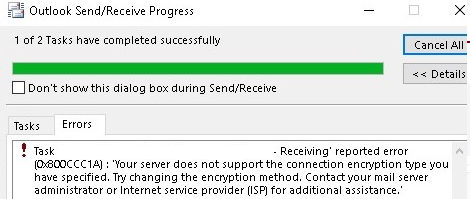
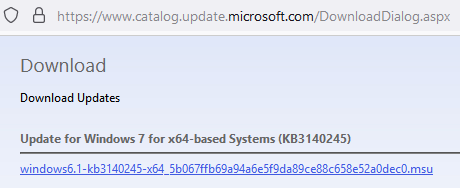
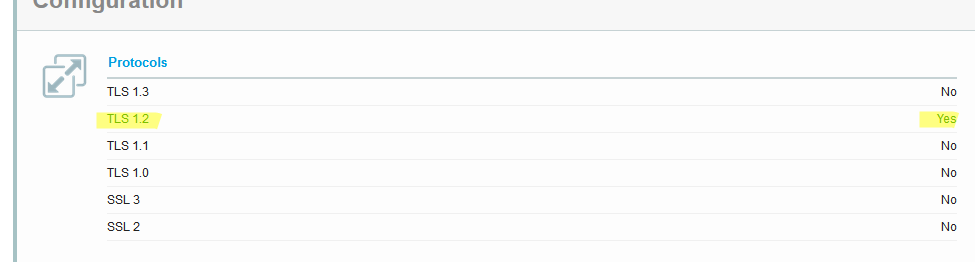
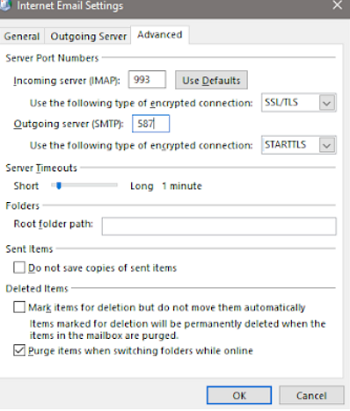





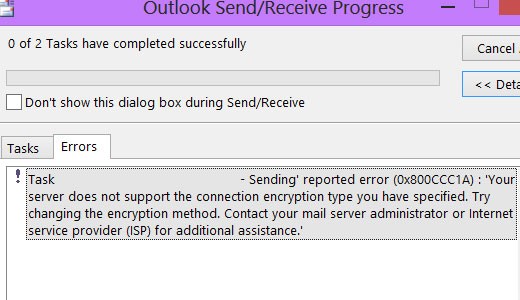
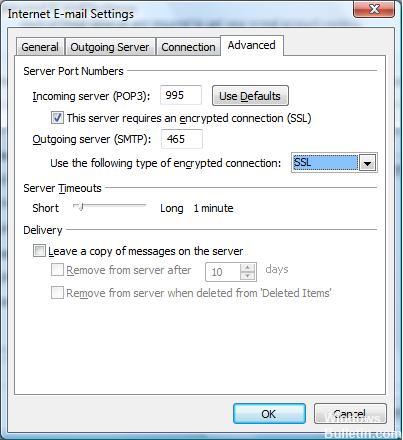



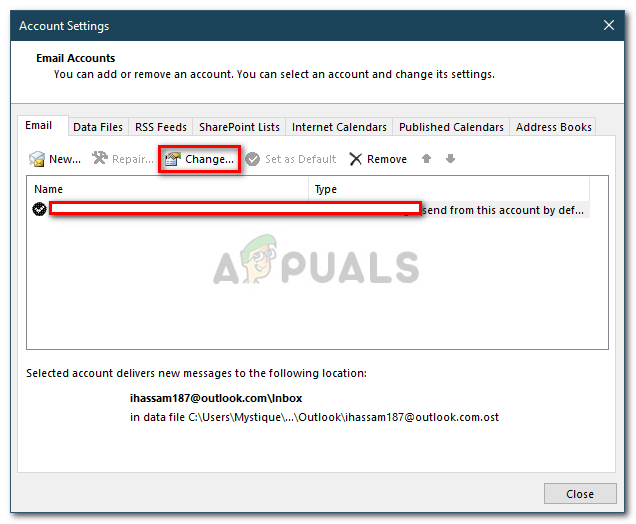 Настройки учетной записи Outlook
Настройки учетной записи Outlook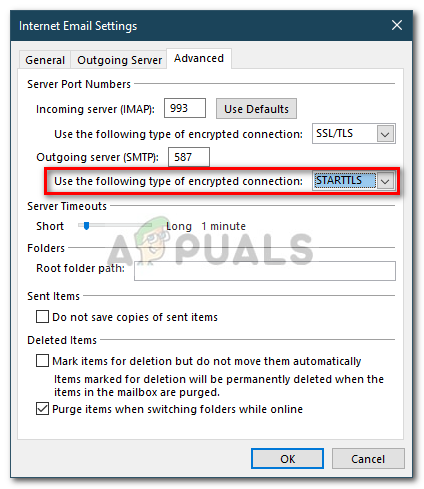 Изменение типа шифрования
Изменение типа шифрования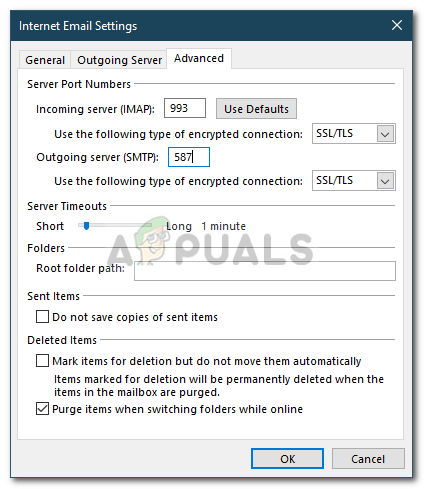 Изменение портов IMAP и SMTP
Изменение портов IMAP и SMTP